工具/原料:
系统版本:windows7系统
品牌型号:惠普暗影精灵3
软件版本:大白菜u盘启动盘制作工具和一个8g以上的空白u盘
方法/步骤:
大白菜u盘启动制作工具教程步骤
1、首先在电脑上下载安装大白菜U盘启动盘制作工具,打开,然后插入一个空白U盘。

2、在打开的软件界面中选择“默认模式”选项卡,然后勾选“U盘设备名称(一般自动识别),模式选择:USB-HDD,格式选择:“NTFS”。
bios设置u盘启动图文教程
有很多用户不知道bios设置u盘启动怎么操作,在查询相关的步骤教程时看到通篇的英文还有代码就被劝退了。实际上,操作起来并不是特别难,只是看上去较为复杂罢了。下面就跟着小编的bios设置u盘启动方法步骤来一探究竟吧。

3、点击“一键制作U盘启动盘”按钮,等待软件自动制作U盘winpe系统,过程中U盘数据会被格式化。
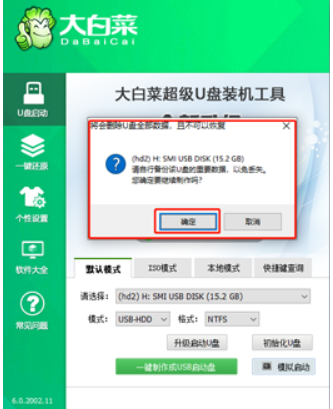
4、耐心等待制作完成,期间无需操作。

5、制作完成后,可以选择模拟开机测试。如果能进入大白菜winpe主菜单,则说明大白菜U盘引导盘创建成功。

注意事项:制作系统之前,注意备份好u盘的重要数据,或者直接使用空白u盘。
总结:以上就是大白菜u盘启动制作工具教程步骤的内容,希望对大家有多帮助。
以上就是电脑技术教程《大白菜u盘启动制作工具教程》的全部内容,由下载火资源网整理发布,关注我们每日分享Win12、win11、win10、win7、Win XP等系统使用技巧!电脑从u盘启动怎么重装系统
随着电脑技术的快速发展,电脑一般也成为家庭普遍的办公娱乐工具,电脑使用时间久了难免会出现故障问题,比如说重装系统,有很多用户不知道从u盘启动如何重装系统,下面小编就带大家一起看看从u盘启动重装系统教程详解吧。






